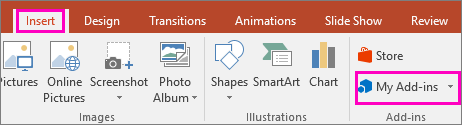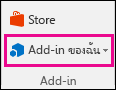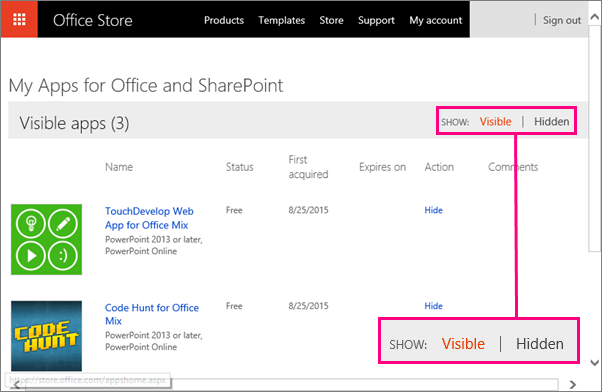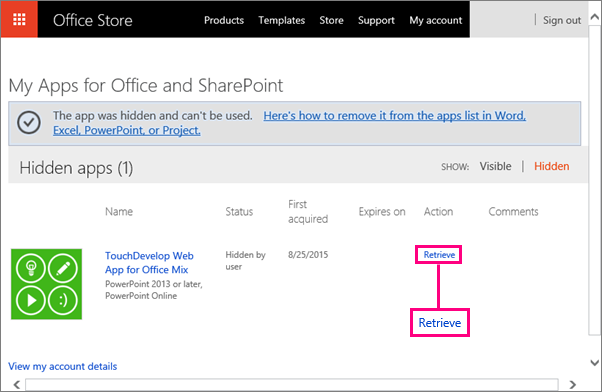ถ้าหนึ่งใน Add-in ของ Office ของคุณไม่แสดงในรายการของคุณ แสดงว่า Add-in นั้นอาจถูกซ่อนไว้ หรือถ้าเป็น Add-in รุ่นทดลองใช้ เวอร์ชันทดลองใช้อาจหมดอายุแล้ว ใช้หน้า แอปของฉันสําหรับ Office และ SharePoint เพื่อตรวจสอบสถานะของแอปของคุณและเรียกใช้แอปที่ซ่อนไว้
หมายเหตุ: ชื่อใหม่สําหรับแอปสําหรับ Office - Add-in ของ Office ขณะนี้เรากําลังอัปเดตผลิตภัณฑ์ คู่มือ ตัวอย่าง และทรัพยากรอื่นๆ ของเราเพื่อแสดงถึงการเปลี่ยนแปลงชื่อแพลตฟอร์มจาก "แอปสําหรับ Office และ SharePoint" เป็น "Add-in ของ Office และ SharePoint" เราทําการเปลี่ยนแปลงนี้เพื่อแยกความแตกต่างของแพลตฟอร์มส่วนขยายออกจากแอป Office (แอปพลิเคชัน) ได้ดียิ่งขึ้น ในขณะที่มีการเปลี่ยนแปลงกล่องโต้ตอบและข้อความที่คุณเห็นในแอปพลิเคชันของคุณอาจแตกต่างไปจากสิ่งที่คุณเห็นในบทความนี้
เรียกใช้ Add-in ของ Office ใน Office 2016
ใช้หน้า Add-in และ SharePoint ของ Office ของฉันใน Office 2016 เพื่อตรวจสอบสถานะของ Add-in ของคุณและเรียกใช้ Add-in ที่ซ่อนอยู่
-
ใน Word 2016, Excel 2016 หรือ PowerPoint 2016 ให้คลิก แทรก > Add-in ของฉัน
ใน Project 2016 ให้คลิก โครงการ > Add-in ของฉัน
-
คลิก จัดการ Add-in ของฉัน
-
เว็บเพจ แอปของฉันสําหรับ Office และ SharePoint จะเปิดขึ้น
ถัดจาก แสดง ให้คลิก ซ่อน
-
ค้นหา Add-in จากนั้นภายใต้ การกระทํา ให้คลิก เรียกใช้
-
ย้อนกลับไปยัง Word 2016, Excel 2016 หรือ PowerPoint 2016 แล้วคลิก แทรก > Add-in ของฉัน เพื่อดูรายการ Add-in ของ Office ของคุณ ใน Project 2016 ให้คลิก โครงการ > Add-in ของฉัน
หมายเหตุ: ถ้า Add-in ที่คุณเรียกใช้ไม่แสดงขึ้น ให้คลิก รีเฟรช เพื่ออัปเดตรายการ
เมื่อต้องการเรียนรู้วิธีแทรกและใช้ Add-in ของ Office ภายใน Access Web App ให้ดูบทความต่อไปนี้:
ด้านบนของเพจ